配置devServer只需要在 webpack.config.js 中添加如下配置即可:
// 开发服务器 devServer:用来自动化(自动编译,自动打开浏览器,自动刷新浏览器~~) // 特点:只会在内存中编译打包,不会有任何输出 // 启动devServer指令为:npx webpack-dev-server devServer: { // 项目构建后路径 contentBase: resolve(__dirname, 'build'), // 启动gzip压缩 compress: true, // 端口号 port: 3000, // 自动打开浏览器 open: true }
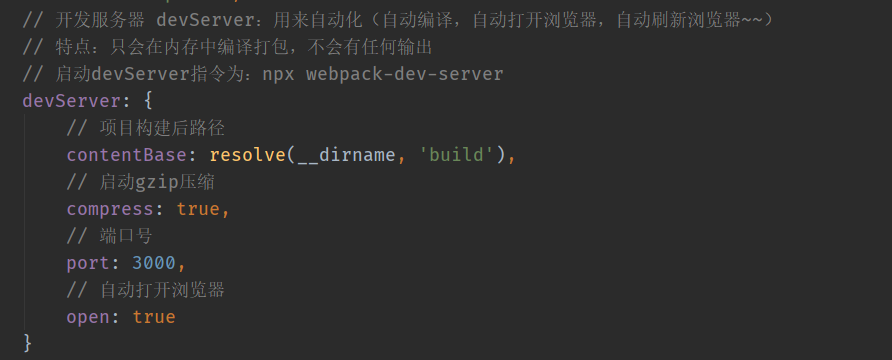
下面以打包其它文件为例,配置devServer.
1.素材准备:
首先准备一些矢量图图标,如,阿里矢量图等。(阿里矢量官网: https://www.iconfont.cn/)
随便找一些 icon 下载到本地
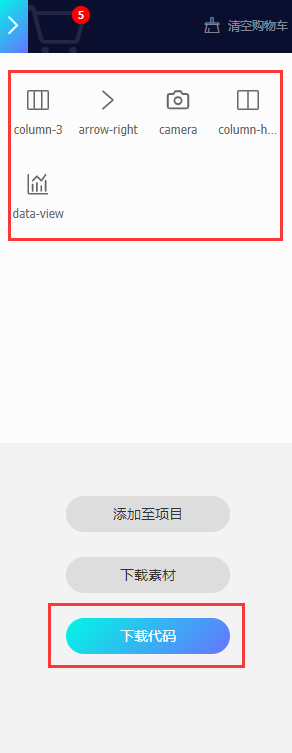
解压出来是这样的
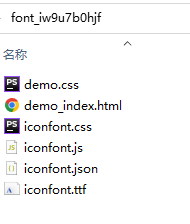
2.文件结构
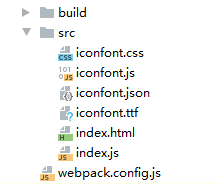
3. 安装 wenpack、webpack-cli
$ npm init
$ npm i webpack@4.41.6 webpack-cli@3.3.11 -g //(全局)
$ npm i webpack@4.41.6 webpack-cli@3.3.11 -D //(开发环境)
3.1 安装 style-loader、css-loader
$ npm i style-loader@1.1.3 css-loader@3.4.2 -D //(开发环境)
3.2 安装 file-loader
$ $ npm i file-loader@5.0.2 -D
4.新建 src 文件夹,和 webpack.config.js 文件
src 文件夹中新建 index.html 和 index.js 文件
把刚才准备的 icon 文件放到 src 文件夹中
index.html
<!DOCTYPE html>
<html lang="en">
<head>
<meta charset="UTF-8">
<title>webpack</title>
</head>
<body>
<span class="iconfont icon-3column"></span>
<span class="iconfont icon-arrow-right"></span>
<span class="iconfont icon-camera"></span>
<span class="iconfont icon-column-horizontal"></span>
<span class="iconfont icon-data-view"></span>
</body>
</html>
index.js
import './iconfont.css'
webpack.config.js
const {resolve} = require('path')
const HtmlWebpackPlugin = require('html-webpack-plugin')
module.exports = {
entry: './src/index.js',
output: {
filename: "built.js",
path: resolve(__dirname, 'build')
},
module: {
rules: [
{
test: /\.css$/,
use: ['style-loader', 'css-loader']
},
// 打包其他资源(除了html/js/css资源以外的资源)
{
//排除 css/js/html 资源
exclude: /\.(css|js|html|less)$/,
//排除其它资源后,使用 file-loader 打包
loader: 'file-loader',
options: {
name: '[hash:10].[ext]'
}
}
]
},
plugins: [
new HtmlWebpackPlugin({
template: "./src/index.html"
})
],
mode: 'development',
// 开发服务器 devServer:用来自动化(自动编译,自动打开浏览器,自动刷新浏览器~~)
// 特点:只会在内存中编译打包,不会有任何输出
// 启动devServer指令为:npx webpack-dev-server
devServer: {
// 项目构建后路径
contentBase: resolve(__dirname, 'build'),
// 启动gzip压缩
compress: true,
// 端口号
port: 3000,
// 自动打开浏览器
open: true
}
}
这里主要使用 exclude 排除其它文件后,再使用 file-loader 处理其它资源文件
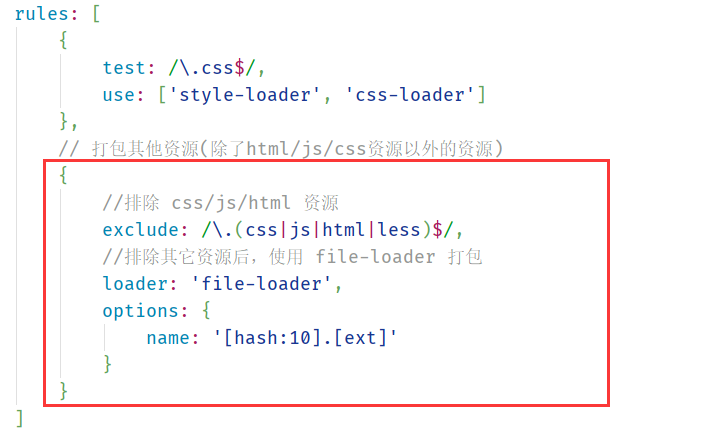
4.打包
$ webpack
此时 build 文件夹下已经生成打包后的文件
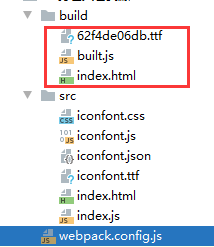
5.启动 devServer
$ npx webpack-dev-server
执行命令之后就可以自动打开浏览器了。
预览
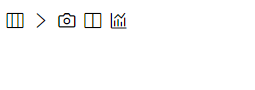
end~